Google Drive: como mexer e funções escondidas
Saiba mais informações sobre como utilizar o Google Drive e descubra funcionalidades que facilitam a rotina.
O Google Drive é uma ferramenta da gigante de tecnologia que oferece diversos recursos para armazenar, criar, editar, organizar e compartilhar diferentes tipos de arquivos, como planilhas, apresentações e arquivos de texto, entre outros.
O Google oferece diversas funções e ferramentas que facilitam o dia a dia de quem utiliza o computador ou o celular para abrir, editar e organizar arquivos. Um dos recursos mais práticos disponibilizado pela empresa de tecnologia é o Google Drive.
Além das funções comuns do Google Drive, como oferecer ferramentas de edição de arquivos, planilhas e apresentações, existem uma série de recursos que podem ser utilizados em atividades variadas, dos estudos da escola e faculdade ao trabalho.
Além disso, é possível integrar o Google Drive a ferramentas externas, para dinamizar ainda mais o seu uso.
O que é o Google Drive?
O Google Drive é uma ferramenta da gigante de tecnologia que oferece diversos recursos para armazenar, criar, editar, organizar e compartilhar diferentes tipos de arquivos, como planilhas, apresentações e arquivos de texto, entre outros.
O recurso é gratuito e, para utilizar, basta criar uma conta no Google. São disponibilizados 15 GB de armazenamento na versão grátis do Google Drive, sendo necessário realizar um upgrade e pagar para aumentar o tamanho da capacidade de armazenamento de uma conta. Os arquivos são salvos na nuvem e podem, posteriormente, ser baixados ou acessados offline.
- Leia também: Cloud computing: entenda o que é essa tal de 'nuvem'
Lançado em 2012, o Google Drive recebeu diversas melhorias ao longo dos anos que tornaram o seu uso cada vez mais prático e fácil. Ao mesmo tempo, por ser uma plataforma do Google, ela pode ser utilizada por qualquer pessoa que tenha uma conta com a empresa, através de serviços como o Gmail ou smartphones Android, por exemplo.
Como mexer no Google Drive?
É preciso, em primeiro lugar, ter uma conta Google para mexer no Google Drive. Depois de criado o acesso, é possível utilizar a plataforma de gestão de arquivos tanto pelo computador quanto pelo celular.
No computador, os arquivos podem ser criados e editados por meio do site drive.google.com/.
Além disso, tanto o Drive quanto os arquivos disponíveis na plataforma podem ser acessados a partir de qualquer serviço Google a partir do menu localizado no canto superior direito, representado por um ícone com nove pontos em forma de quadrado.
Para isso, basta ter feito login na conta Google e acessar o Gmail ou o navegador Chrome, por exemplo.
- Leia também: Chrome não quer ficar para trás e já apresentou 10 novos recursos; conheça cada um deles
Também é possível mexer no Google Drive em smartphones Android e iOS, por meio do próprio aplicativo Drive. Ao mesmo tempo, existem aplicativos para planilhas, documentos e apresentações do Google que podem ser baixados para edição no celular, sendo que os arquivos ficam disponíveis automaticamente no Google Drive.
Dessa maneira, a plataforma permite criar, abrir, editar e salvar arquivos em dispositivos móveis e no computador, mantendo cada informação. Com isso, é possível criar um documento no computador e editá-lo pelo celular posteriormente, por exemplo.
Além de arquivos criados no próprio Google Drive, a ferramenta permite salvar arquivos criados em outras ferramentas ou em outros formatos, como arquivos PDF, JPG, e JPEG. Ainda é possível armazenar arquivos gerados no Pacote Office, da Microsoft, como aqueles criados no Word, Excel e PowerPoint.
Funções escondidas do Google Drive
As funções convencionais do Google Drive são conhecidas pela maioria das pessoas que utilizam a ferramenta, como criar um novo arquivo, copiar e colar conteúdo, controlar o acesso e as funções de terceiros em arquivos ou edições simples em documentos, planilhas e apresentações.
Porém, existem diversas funções escondidas no Google Drive que podem acelerar a edição de documentos e facilitar atividades de rotina.
Acesso offline
É possível configurar o acesso offline a documentos no Google Drive, para acessar arquivos salvos na plataforma mesmo sem conexão com a internet.
Ao acessar a página principal do Drive, busque o ícone de engrenagem para abrir as Configurações. Depois, habilite a opção “Off-line” para sincronizar arquivos com o computador e permitir a edição deles mesmo sem conexão com a internet.
Atalhos para documentos
O Google Drive também permite criar atalhos para acessar pastas e arquivos diretamente na plataforma, o que acelera a visualização de fotos e documentos diversos.
Para isso, basta clicar sobre o arquivo com o botão direito do mouse e, dentre as opções do menu, escolher “Adicionar atalho ao Drive”. O atalho será exibido na tela principal do Drive ou no local selecionado na criação do atalho.
Extração de textos
É possível extrair textos a partir de imagens em formato JPEG, PNG e JPG e de arquivos em PDF, transformando a informação textual desses arquivos em texto editável no documento do Google Drive.
Para isso, basta clicar com o botão direito sobre a imagem ou PDF salvo no Drive e escolher as opções “Abrir com” e “Documentos Google”. O arquivo selecionado será aberto em uma outra aba do navegador e o texto será exibido na parte inferior do novo arquivo.
Digitação por voz
É possível digitar textos no Google Drive por meio da voz, ao ditar o que o sistema deve escrever. Essa opção está disponível no menu de ferramentas, na opção “Digitação por voz”.
Após selecionar a ferramenta, é preciso permitir o acesso do Drive ao microfone. Na sequência, basta falar de maneira clara e pausada para que as palavras ditas sejam transcritas no arquivo do Drive.
Desenhos e assinaturas
Uma função do Google Drive permite criar desenhos feitos de maneira manual, via mouse ou toque em smartphones e tablets. Com isso, é possível inserir desenhos ou mesmo assinaturas em partes de arquivos editados com o Drive.
Para utilizar o recurso, basta abrir o menu “inserir” no topo do documento e, em seguida, selecionar a opção “desenho”. Será aberta uma tela para desenho. Basta editar conforme a necessidade e, ao final, clicar em “Salvar e fechar” para inserir a imagem no arquivo.
Atalhos do Google Drive
Os atalhos do teclado são grandes aliados da produtividade, já que ajudam a executar comandos com mais velocidade. Além dos atalhos mais conhecidos, como Ctrl + C e Ctrl + V, o Drive possui variadas combinações de atalhos para a execução de comandos.
Para acessar uma lista com todos os atalhos de teclado disponíveis no Drive, é só abrir a página principal e inserir o comando Ctrl + /. Será exibida uma janela pop-up com uma lista dos atalhos e uma caixa de pesquisa para localizar um atalho em específico.
Plugins
Os plugins ou complementos são funcionalidades úteis para acrescentar recursos a arquivos do Google Drive.
Para inseri-los no Documentos, planilhas ou apresentações, basta acessar o menu “Complementos”, à direita do menu superior do arquivo, e clicar na opção “Instalar complementos”.
Depois, basta escolher a opção desejada e adicionar ao Drive. Muitos plugins oferecidos são totalmente gratuitos.
- Leia também: Como adicionar extensões no Google Chrome
Para aprender mais dicas sobre ferramentas tecnológicas que podem facilitar a sua vida, navegue pelos conteúdos da editoria Byte!

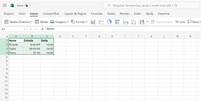


-too058sabk9y.jpg)





-qxia4sk19vfn.jpg)












-1hv5ijawqb7ty.jpg)
